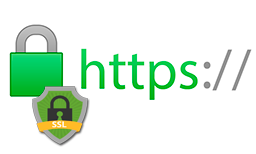Последнее время вопрос по защите передаваемых по Сети данных всё больше крепчает. Мощности процессоров даже карманных устройств хватает на то, чтобы шифровать/дешифровать данные так, что на их расшифровку потребуются пока недоступные Человечеству мощности. Зачем всё это делается, если пользователи до сих пор хранят пароли, приклеенные к своим мониторам и эти пароли обычно вида «QWERTY12345», отдельный вопрос. Думаю, всё идёт к тому, что все люди (каждый в частности) получит свой индивидуальный ID или просто процесс расшифровки ДНК станет достаточно прост, чтобы проходить идентификацию, просто лизнув экран. =) Так или иначе, всё больше и больше сайтов переходят на защищённый протокол передачи данных HTTPs, который собственно и подразумевает шифрование передаваемых данных и дешифровку получаемых.
Как посмотреть SSL-сертификат сайта в адресной строке браузера Google Chrome
Для тех, кто вообще не в курсе происходящего, то пользуясь браузером Google Chrome можно заметить, что в адресной строке перед адресом сайта есть обозначение того, на сколько защищено соединение с сервером, на котором находится просмативаемый сайт. И если адрес сайта начинается с набора cbvdjkjd https://, то перед ним стоит значок замочка. В других браузерах картина примерно такая же. Если кликнуть на этот замочек один раз левой кнопкой мышки, то можно увидеть выпадающее меню, в котором в простой форме изложено то, на сколько опасно (или безопасно), без уточнений конечно, в чём опасность или безопасность. Ну и там есть пункты меню. Для того, чтобы посмотреть информацию о сертификате, (который по факту и обеспечивает эту безопасность), нужно кликнуть один раз левой кнопкой мышки на пункт «Сертификат (действительный)»... или просроченный, — это зависит от владельца сайта:
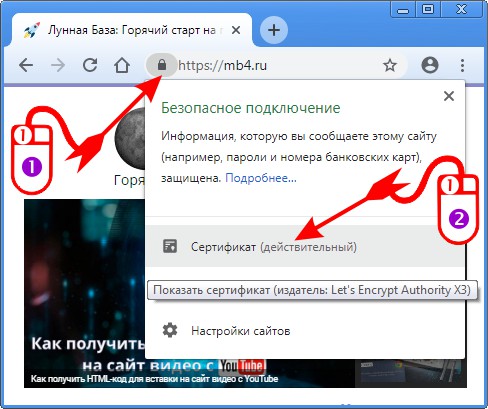
Далее следует служебная информация о сертификате, копия которого, кстати, хранится на вашем устройстве. На самом деле, копия не полная, а лишь та часть, которая позволяет дешифровать данные, получаемые с сервера, на котором находится этот сайт и шифровать, передаваемые на сервер данные. Всё именно так и работает. И даже, если вы всего лишь открыли какой-то сайт, это значит, вы сначала отправили на сервер запрос, который содержит некоторые данные о вас, чтобы сервер понял, что вы хотите, и как найти ваше устройство для того, чтобы вернуть вам ответ. И ваше устройство, и сервер должны точно знать о том, кто есть кто и где кто находится для того, чтобы общаться teat-a-teat, сперва им нужно договориться. И, если всё это общение проходит по защищённому протоколу, то кроме обычных данных типа «Я браузер Google Chrome, работаю на ноутбуке ASUS, операционная система Windows 10, монитор размером 2000 на 1000 пикселей, нахожусть в деревне Кукуево, дом 13 по улице Тупик Нечситой силы», они ещё обмениваются ключами для шифрования всей этой (и не только этой) информации.
В общем, если кликнуть 2 раза так, как описано выше, откроется окно с данными по сертификату, который сервер успел всучить вашему устройству при первом знакомстве. И выглядит он примерно так:
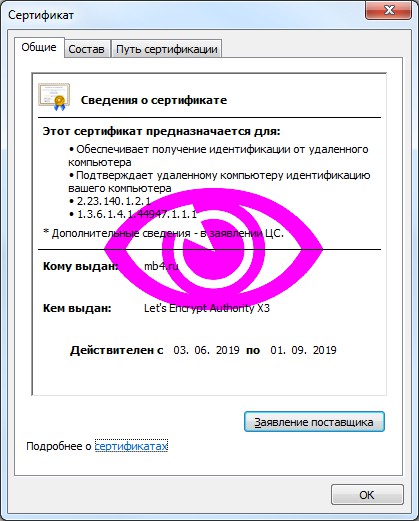
Подробности как-нибудь в другой раз. Для владельца сайта в этой картинке является поставщик сертификата и главное, время действия SSL-сертификата. Ведь стоит его просрочить, как браузер начнёт злобно ругаться и мешать пользователям просматривать (не говоря уже о более сложных взаимодействиях) сайт.
Заберите ссылку на статью к себе, чтобы потом легко её найти!
Раз уж досюда дочитали, то может может есть желание рассказать об этом месте своим друзьям, знакомым и просто мимо проходящим?
Не надо себя сдерживать! ;)